 2019-10-24 16:29:08
2019-10-24 16:29:08
 在手机上看
在手机上看
扫描二维码手机打开
最近不少伙伴咨询3dmax2013怎样找回导入模型的贴图的详细教程,今天小编就带来了3dmax2013找回导入模型的贴图的操作步骤,感兴趣的小伙伴一起来看看吧!

首先来看下原来有贴图效果,如下图:

下面看下贴图丢失了的效果,如下图:
3dmax相关攻略推荐:
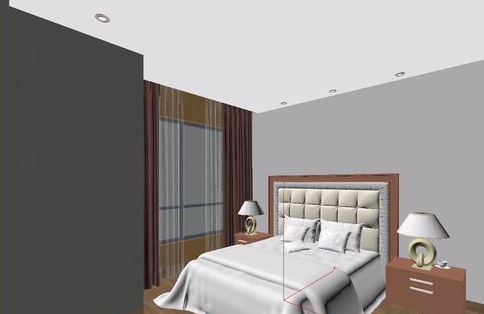
按快捷键“Shift+T”,进入|“资源追踪”界面,我们就可以看到丢失的文件了,如图:
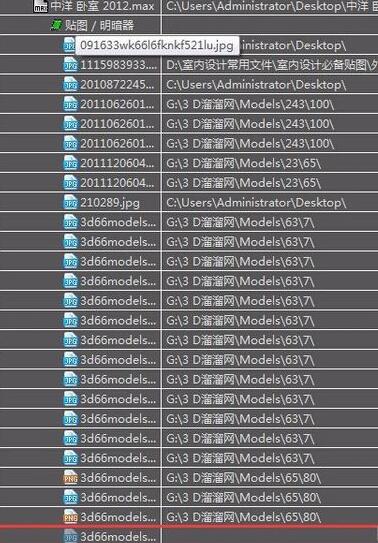
再选中丢失的文件,单击右键--点击“设置路径”,如图:
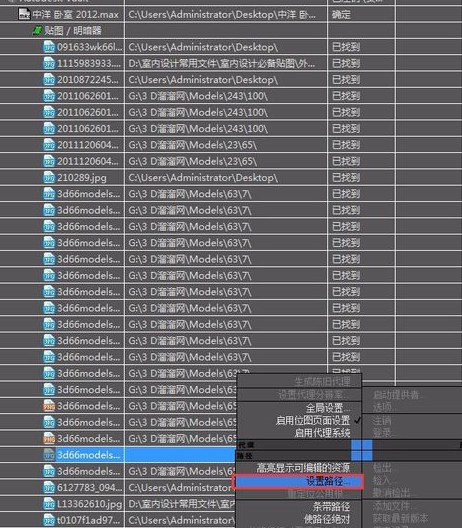
在“指定资源路径”界面中,选择你模型的贴图文件路径即可。
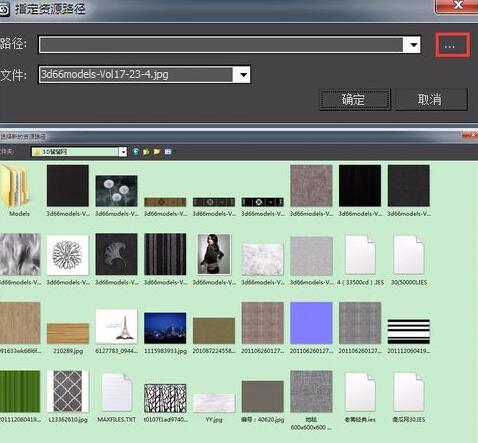
上面就是小编为大家带来的3dmax2013找回导入模型的贴图的详细步骤,一起来学习学习吧。相信是可以帮助到一些新用户的。
相关文章
更多>>精彩专题
+更多软件排行